ChronoLapse es una aplicación de código abierto para crear lapsos de tiempoy detener los movimientos. Es una herramienta imprescindible para los usuarios que aman crear videos de lapso de tiempo utilizando capturas de pantalla o capturas de cámara web (o ambas). La aplicación, además de tener la capacidad de crear videos de lapso de tiempo de capturas de pantalla e imágenes capturadas con la cámara web, ofrece numerosas funciones que incluyen, programar trabajos de lapso de tiempo, ajustar, redimensionar, rotar imágenes guardadas, anotar imágenes y videos guardados, imagen en imagen composición, codifique los fotosets en videos y duplique audio sobre archivos de video.
Cada característica proporcionada puede funcionar de forma aislada,lo que significa que no tendrá que capturar imágenes a través de él, por ejemplo, puede tomar capturas de pantalla de cualquier otra aplicación y aplicar las funciones proporcionadas por ChronoLapse, como anotar, cambiar el tamaño, ajustar la imagen, rotar, etc., sobre ellas.
En la interfaz principal, primero, habilite la opción Capturas de pantalla y cámara web, y especifique Tiempo entre captura. Una vez hecho esto, haga clic en Configurar presente con ambas opciones para configurar la captura de pantalla y las operaciones de grabación de video.

Después de configurar la opción de guardar lapsos de tiempo,puede ingresar palabras clave utilizadas como anotaciones sobre las imágenes. También puede registrar una combinación de teclas de acceso rápido para comenzar a capturar la pantalla rápidamente. Una vez hecho esto, haga clic en Iniciar captura para comenzar a capturar imágenes de la pantalla y la cámara web después de un período de tiempo definido. Si odia crear fotosets de lapso de tiempo manualmente, vaya a la pestaña Programación para permitir que se inicie automáticamente y pare el proceso de captura. Simplemente especifique el tiempo de inicio y parada y luego active el programador.
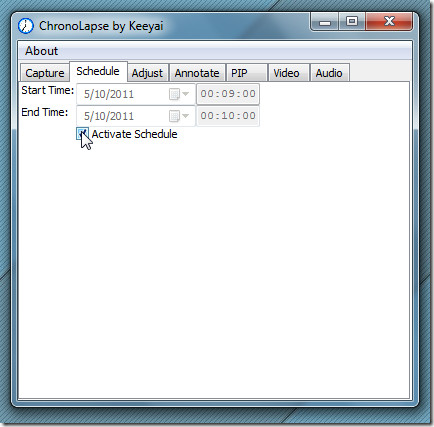
En la pestaña Ajustar, ingrese la ruta de origen y salida dedirectorio de imágenes y luego especifique acciones, como cambiar el tamaño y la rotación, para aplicarlas sobre todas las imágenes en masa. Del mismo modo, la pestaña Anotar se utiliza para anotar imágenes de origen con fuentes y colores personalizados por el usuario. También puede ver todas las imágenes anotadas desde aquí.
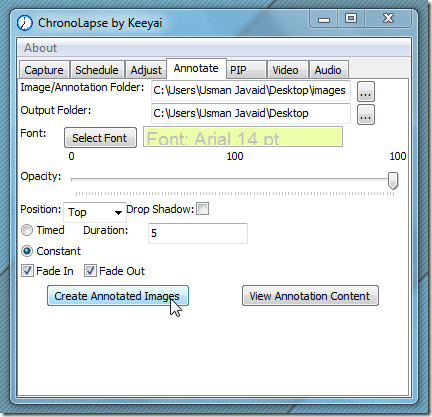
La pestaña Video se refiere a especificar imágenes paraConviértalos en video. Aquí también puede especificar el formato de video, el códec y la velocidad de cuadros. Antes de crear un video, puede verificar la duración total estimada del video. Agregar audio a video es simple. Dirígete a Audio, especifica la fuente de video seguido de la fuente de audio y la carpeta de salida para comenzar a agregar audio al video especificado.
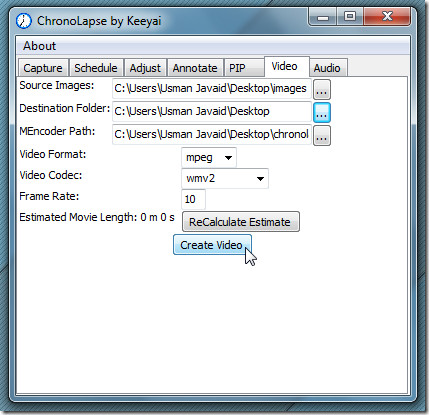
Chronolapse demuestra ser un tiempo completo de imágenesherramienta de creación de lapso. Las características como imágenes a video y anotaciones con ajustes de configuración de captura permiten la personalización de múltiples niveles para crear videos de lapso de tiempo. Funciona en Windows XP, Windows Vista y Windows 7.
Descargar Chronolapse













Comentarios